Heim >Backend-Entwicklung >PHP-Problem >So installieren Sie PHP in iis5.1
So installieren Sie PHP in iis5.1
- 藏色散人Original
- 2021-09-26 09:33:101560Durchsuche
So installieren Sie PHP in iis5.1: 1. Laden Sie Apache herunter und installieren Sie es. 2. Laden Sie „php-4.4.2-Win32“ herunter und extrahieren Sie es nach „E:php“. 4. Konfigurieren Sie die PHP-Datei. Öffnen Sie IIS und erstellen Sie ein neues virtuelles Verzeichnis. 5. Testen Sie mit „phpinfo();“, ob PHP erfolgreich installiert wurde.
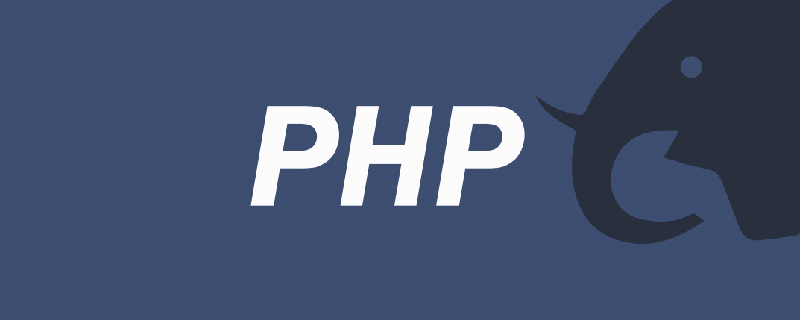
Die Betriebsumgebung dieses Artikels: WinXP SP3 + IIS5.1, PHP-4.4.2-Win32, Apache_2.2.6-Win32-x86-no_ssl.msi-Version, DELL G3-Computer.
Wie installiere ich PHP in iis5.1?
iis5.1 PHP-Laufumgebung konfigurieren
Bei der Installation von Apache sollte Port 80 leer bleiben.
Durchsuchen Sie das Internet, um Apache herunterzuladen und zu installieren. Während der Installation werden drei Eingabefelder angezeigt, in denen es um Domänennamen und E-Mail-Adressen geht. Sie können diese einfach beiläufig ausfüllen und dann den standardmäßigen nächsten Schritt drücken, bis der Vorgang abgeschlossen ist. Wenn die Installation erfolgreich war, erscheint in der Taskleiste ein Symbol, das einem kleinen Hut mit einem grünen Dreieck ähnelt und anzeigt, dass die Installation erfolgreich war.
Der nächste Schritt besteht darin, die PHP-Datei nach dem Herunterladen zu konfigurieren: Entpacken Sie den Ordner mit einem chinesischen Namen, um zu vermeiden, dass Sie keine Zuordnung in IIS hinzufügen können .
Suchen Sie nach dem Entpacken die Datei php.ini-dist, kopieren Sie sie und benennen Sie sie in php.ini um, öffnen Sie sie mit Notepad, suchen Sie nach;extension=php_mysql.dll, ändern Sie sie in extension=php_mysql.dll und fahren Sie dann fort Suche nach extension_dir = "./" geändert in extension_dir = "E:php", der letzte Schrägstrich darf nicht fehlen, speichern und beenden und nach c:windows kopieren
Suchen Sie den Namen im Ordner E:PHP und E: PHPdlls php4ts.dll, libmysql.dll-Dateien und kopieren Sie sie in den Ordner C:windowsSystem32
Öffnen Sie dann IIS und erstellen Sie ein neues virtuelles Verzeichnis. Öffnen Sie nach der Erstellung das virtuelle Verzeichnis „Home Directory“-Konfiguration. „Fügen Sie hinzu, navigieren Sie zu E:PHPsapiphp4isapi.dll, geben Sie .php in die Erweiterung ein. Wenn die Schaltfläche „OK“ unten nicht geklickt werden kann, liegt das möglicherweise daran, dass Ihr PHP-Installationspaket in einem chinesischen Verzeichnis abgelegt ist. Bestätigen Sie dann vollständig, um den Vorgang zu beenden. und schließlich in diesem virtuellen Verzeichnis eine neue Datei test.php erstellen
Geben Sie folgenden Inhalt ein:
<?php
phpinfo();
?>
Testen Sie, ob die Installation erfolgreich ist. .
Dies ist das erste Mal, dass ich PHP konfiguriere. Wenn etwas unangemessen ist, können Sie mich gerne darauf hinweisen.
Empfohlenes Lernen: „PHP-Video-Tutorial“
Das obige ist der detaillierte Inhalt vonSo installieren Sie PHP in iis5.1. Für weitere Informationen folgen Sie bitte anderen verwandten Artikeln auf der PHP chinesischen Website!

